在数据处理工作中,常常会有需要对数值进行取整操作的情况,而向下取整就是将数值变为最接近且小于或等于它的整数,这在诸如统计人数、计算商品整数量等诸多场景中都有着重要应用。借助 Excel 或 WPS 表格中的 INT 函数,就能轻松实现向下取整这一操作,以下是详细介绍:
一、INT 函数简介
1. 功能
INT 函数的主要功能是把给定的数值向下取整为最接近的整数。也就是说,无论原数值是正数还是负数,经过该函数处理后,都会得到小于或等于原数值的那个整数,为后续基于整数形式的数据处理、分析等操作提供便利。
2. 语法结构
其语法结构为 “=Int (数值)”,在这个语法结构里,“数值” 参数对应的是需要进行向下取整操作的具体数字所在的单元格内容,当然,也可以直接输入具体的数字,函数会依据所提供的这个数值来计算并返回相应的向下取整后的结果。
二、对指定值向下取整的操作方法
1. 确定目标单元格
首先,要根据表格的整体布局以及使用需求,选定用于显示向下取整结果的目标单元格。通常,可以选择与原数值所在单元格相邻的空白单元格,这样便于直观地查看原数值与它对应的向下取整后的数值之间的关联;当然,也能够按照个人习惯或者数据处理的特定逻辑来选择其他合适的单元格位置。
2. 输入向下取整的公式
在确定好的目标单元格中输入公式 “=INT (B4)”。这里的 “B4” 就是语法结构中的 “数值” 参数部分,它代表的是要进行向下取整的那个具体数值所在的单元格,在实际操作中,需要依照表格里真实存放该数值数据的单元格位置进行相应调整。例如,如果指定数值实际存放在 C6 单元格,那公式就应当写成 “=INT (C6)”。
例如,若 B4 单元格中的数值是 “3.8”,通过在目标单元格中执行 “=INT (B4)” 这个公式运算后,在目标单元格中就会显示出 “3” 这个结果,因为 “3” 是小于且最接近 “3.8” 的整数;再比如,如果 B4 单元格中的数值是 “-2.3”,执行公式后,目标单元格会显示 “-3”,这是由于 “-3” 是小于且最接近 “-2.3” 的整数。由此可见,不管原数值是正数还是负数,利用 INT 函数都能准确地将其向下取整,满足在各种数据处理场景下对于获取最接近的较小整数的需求,方便后续进一步的数据运算与分析等操作。
以下是本次全程操作动图演示:

通过上述简单且实用的利用 INT 函数的操作方法,就能轻松地对指定的值向下取整,为涉及取整需求的各类数据处理工作提供有力的支持。










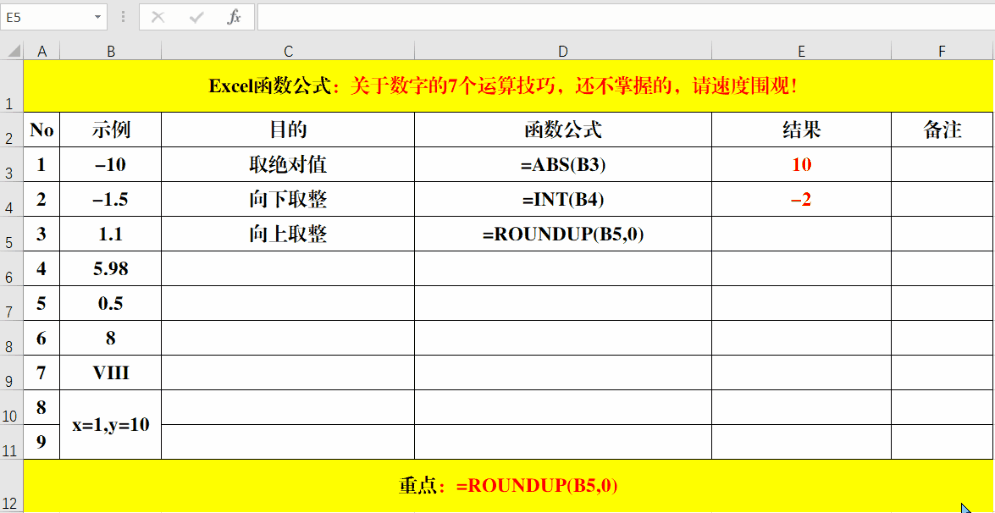

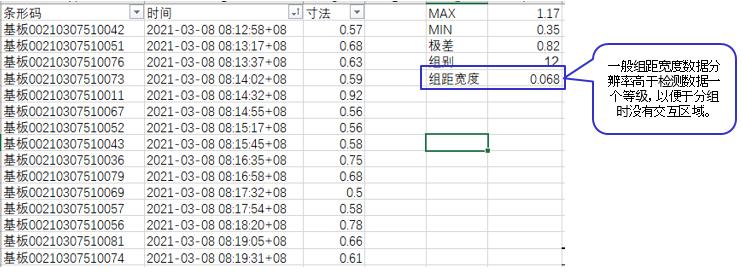
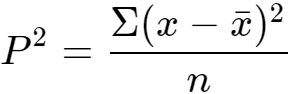
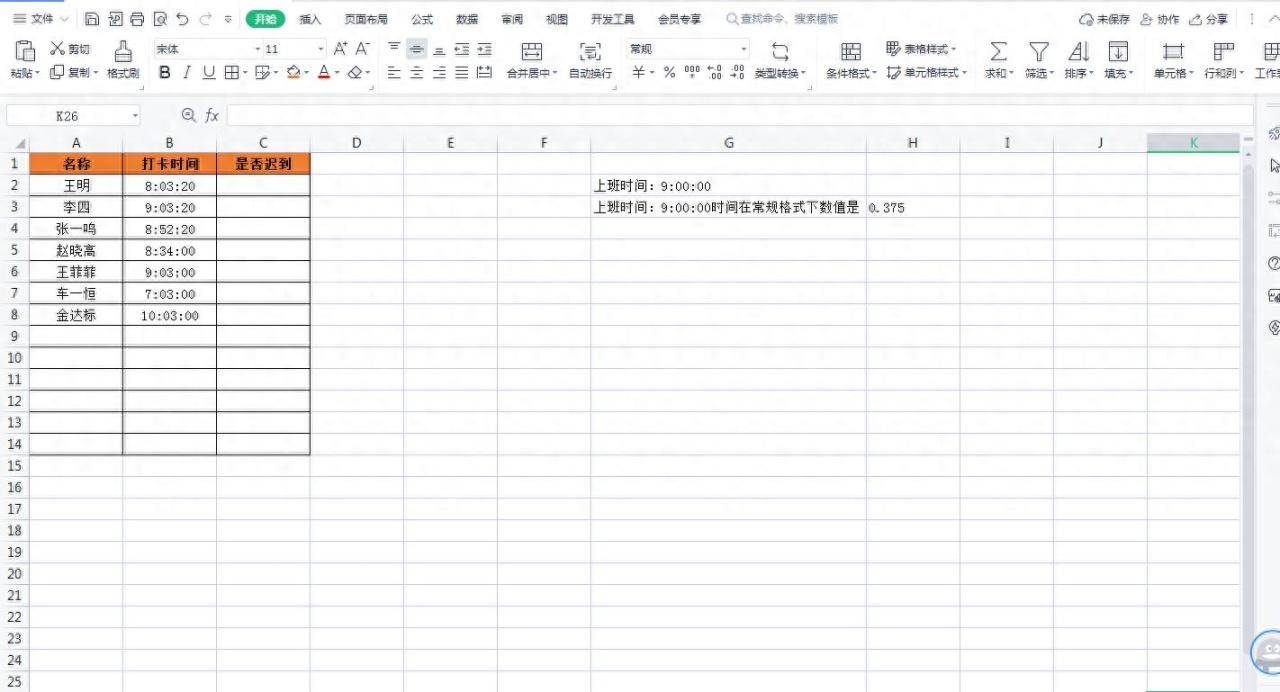
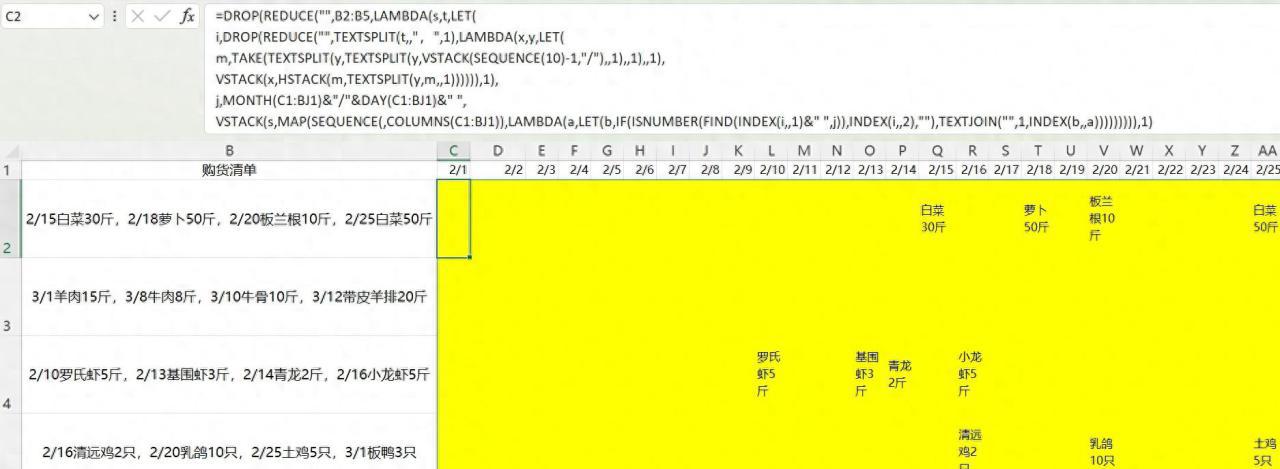
评论 (0)